Domácí síť obvykle funguje tak, že se k vaší domácí síti připojí kdokoli s vaším přístupovým heslem. Je však možné přidat další vrstvu zabezpečení, kde se mohou připojit pouze určitá zařízení. Tomu se říká filtrování adres MAC.
Nezapomeňte však, že filtrování adres Mac není jediným řešením zabezpečení. Samotně slouží hackerům jako další stupeň obtížnosti. Je to vrstva, kterou budou stále moci prorazit (viz níže), ale cokoli, co hackerům ztěžuje věci, je vždy dobrá věc.
Proč Whitelist Devices?
Váš počítač zpracovává veškerý síťový provoz uvnitř i vně vaší domácí sítě. Zjistí, zda se určitá zařízení mohou připojit k vaší domácí síti.
Normálně je tento přístup určen podle toho, zda uživatel typu zařízení zadává správné přístupové heslo v síti. Toto je přístupové heslo, které nakonfigurujete v části Nastavit heslov nabídce Zabezpečeníve směrovači.
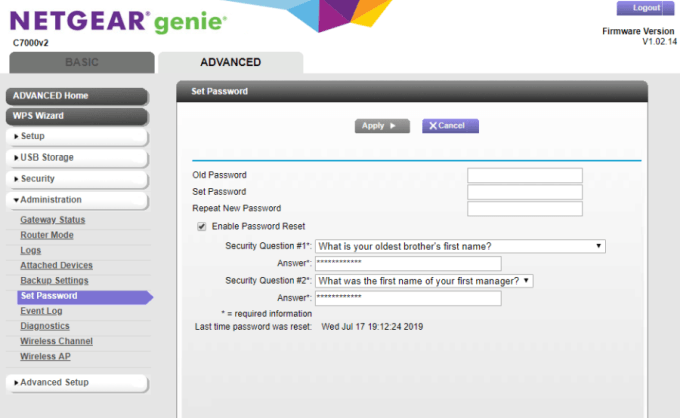
Toto je jediná bezpečnostní bariéra, která brání hackerovi v připojení k vaší síti. Pokud jste nastavili složité heslo, může to stačit. Většina lidí bohužel nastavuje heslo, které lze snadno rozluštit pomocí základních hackerských nástrojů.
Druhou vrstvu zabezpečení můžete přidat pouze povolením připojení konkrétních zařízení k domácí síti.
In_content_1 all: [300x250] / dfp: [640x360]->Jak funguje filtrování MAC adres
Směrovač můžete nastavit tak, aby povolil pouze určitá zařízení přidáním jejich MAC adres do seznamu řízení přístupu routeru.
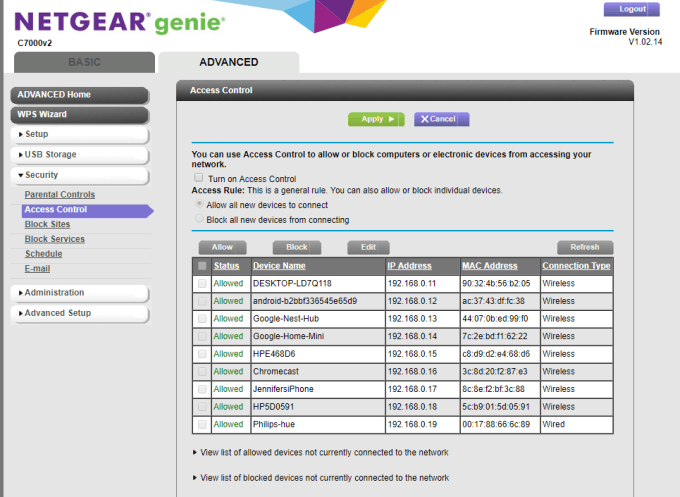
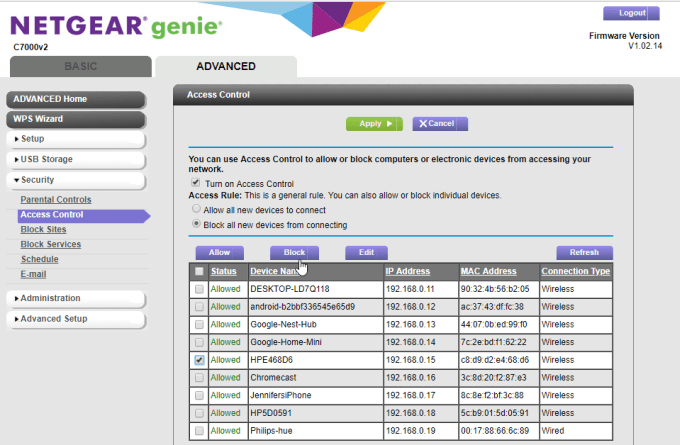
Somerouters vám umožní zadat zařízení a MAC adresy ručně. Chcete-li to však provést, musíte znát adresu MAC počítače, který se připojujete.
Jak identifikovat adresu počítače Mac
Kontrola adresy Mac v systému Windows je velmi snadná.
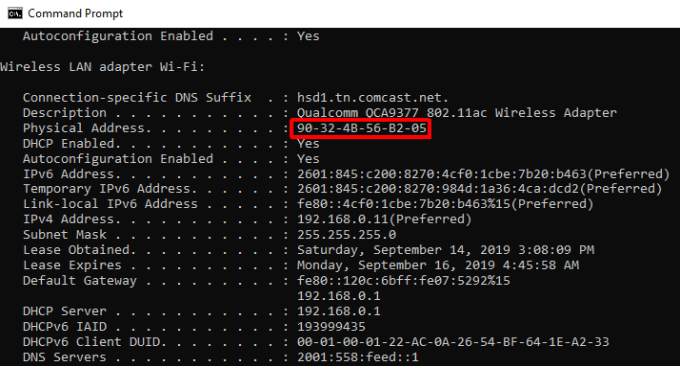
V systému aMacOS je proces mírně odlišný.
Výše uvedené postupy pro nalezení adresy MAC v počítači PC nebo Mac nebo dokonce na jiných zařízeních, včetně snímků obrazovky a dalších podrobností, naleznete v této příručce na jak zjistit MAC adresu.
Fordevices jako Google Home, Alexa, Philips Hue světla nebo jiná inteligentní domácí zařízení, obvykle najdete MAC adresu vytištěnou na štítku pod zařízením. Toto je obvykle stejný štítek, kde byste našli sériové číslo.
Jakmile máte MAC adresy pro všechna zařízení, která musí být na whitelistu, můžete se přihlásit do routeru a buď se ujistit, že jsou již připojeno, nebo přidejte adresu MAC do existujícího seznamu.
Jak hackeři porazili filtrování MAC adres
Existuje mnoho způsobů, jak hackeři mohou prorazit vaše různé taktiky na zabezpečte Wi-Fi a domácí síť. Hackeři mají také způsob, jak se dostat přes filtrování MAC adres.
Jakmile hacker zjistí, že je blokován v přístupu do vaší sítě pomocí filtrování MAC adres, vše, co musí udělat, je spoof vlastní MAC adresu tak, aby odpovídaly jedné z povolených adres.
Tomu dosáhnou:
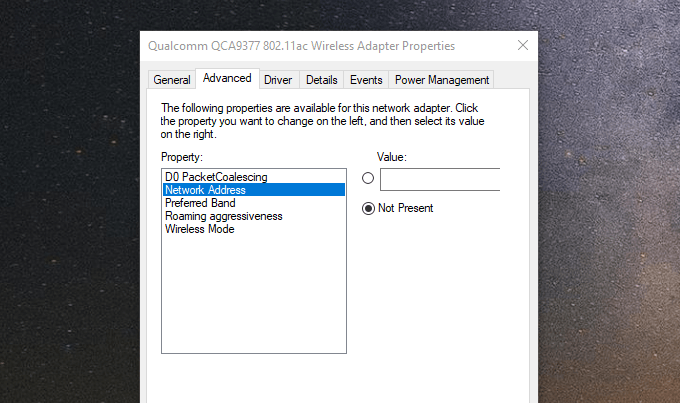
To je snadná část. Obtížná část je v tom, že hacker bude muset také použít nástroj pro čichání apacket k vytáhnutí stávajících MAC adres, které aktuálně komunikujívaší síti. Tyto softwarové nástroje nejsou pro amatéry vždy snadné a mohou se snažit je správně používat.
Jiné weby vám mohou říct, že jelikož to hackeři dokážou, není vhodné filtrování MAC adres vůbec vyplatit. Ale to není úplně pravda. Pokud nepoužíváte filtrování MAC adres:
To je důvod, proč je to pro vaši síť dobrá vrstva navíc, ale jako jediný zdroj ochrany na ní nemusíte záviset. Seznam povolených položek by měl být používán jako jedna součást celkového arzenálu ochrany sítě.